Ao procurar processos desnecessários no Gerenciador de Tarefas, você deve ter notado uma tarefa chamada TrustedInstaller.exe. Muitas vezes, pode mostrar alto uso da CPU, tornando o computador lento às vezes.
Você também pode ter encontrado uma mensagem de erro ao tentar exclua alguns arquivos do sistema, atribuindo a propriedade desses arquivos a um usuário chamado TrustedInstaller. Então, o que é TrustedInstaller? É um programa malicioso? Você deve tentar removê-lo?
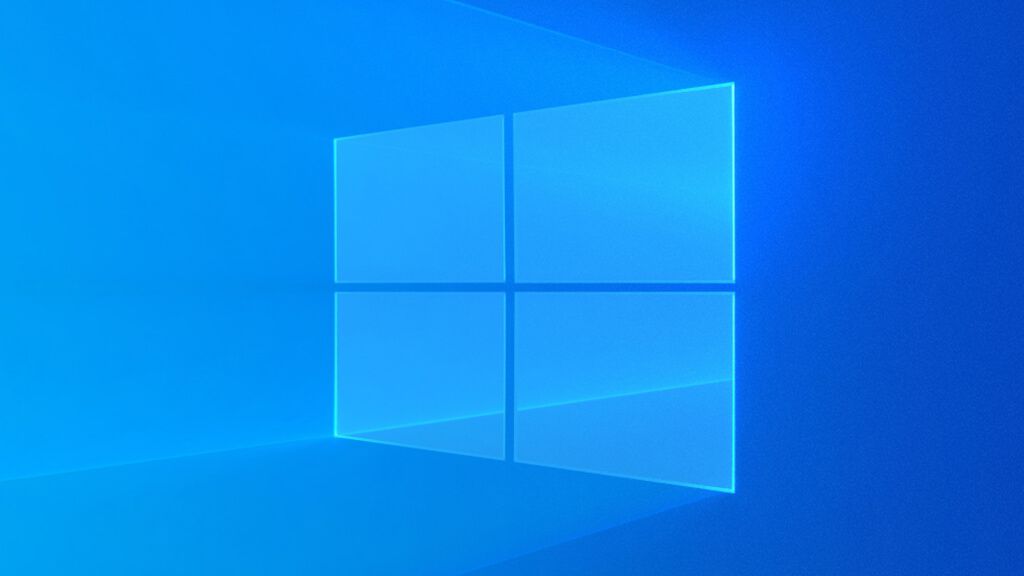
O que é TrustedInstaller?
TrustedInstaller é um utilitário de sistema do Windows. Ele funciona como um usuário oculto, com o único privilégio de instalar e gerenciar atualizações do Windows.
Como um subconjunto do Instalador de Módulo Windows, é frequentemente usado para adicionar ou modificar componentes do Windows em o fundo. Isso às vezes pode fazer com que o uso da CPU aumente. Você não deve se preocupar, pois seu sistema voltará ao normal assim que as atualizações do Windows forem instaladas.
O motivo do TrustedInstaller ser mostrado como o usuário “proprietário” de muitos arquivos do sistema é para evitar adulterá-los. A maioria dos arquivos protegidos como este pertence a funções críticas do sistema, e removê-los pode desestabilizar seu computador.
O TrustedInstaller deve ser excluído?
O TrustedInstaller.exe não é um vírus ou um aplicativo de terceiros, mas sim um processo essencial do Windows. Sua presença é crucial para o funcionamento adequado do sistema operacional Windows.
Não apenas o TrustedInstaller é necessário para instalar atualizações do Windows, mas também é também usado para remover atualizações desatualizadas e garantir que não haja conflitos. Sem ele, você pode acabar instalando módulos incompatíveis que tornam o seu PC inutilizável.

Se você deseja apenas remover a pasta Windows.old, não precisa para fazer alterações no TrustedInstaller ou na propriedade do arquivo. Você pode use o utilitário Disk Cleanup para removê-lo facilmente sem nenhum risco.
Como corrigir o TrustedInstaller
Agora, existem dois tipos de problemas que você pode enfrentar com o TrustedInstaller.
O primeiro é que você pode não conseguir excluir certos arquivos do sistema. Essa restrição é um recurso e protege arquivos importantes de alterações acidentais. Ainda assim, se você sabe o que está fazendo, você pode excluir arquivos de propriedade de TrustedInstaller assumindo a propriedade deles. Esteja avisado que excluir os arquivos errados pode facilmente danificar a instalação do Windows.
O segundo problema que você pode estar enfrentando é o alto uso da CPU. Se os picos forem temporários, isso não é um problema. Normalmente, TrustedInstaller.exe consome mais recursos do sistema durante a instalação de uma atualização do Windows. O uso deve voltar ao normal depois de algum tempo.
Caso o uso da CPU permaneça consistentemente alto o tempo todo, você pode estar enfrentando um módulo TrustedInstaller corrompido ou até mesmo um vírus.
Verificando o processo TrustedInstaller no gerenciador de tarefas
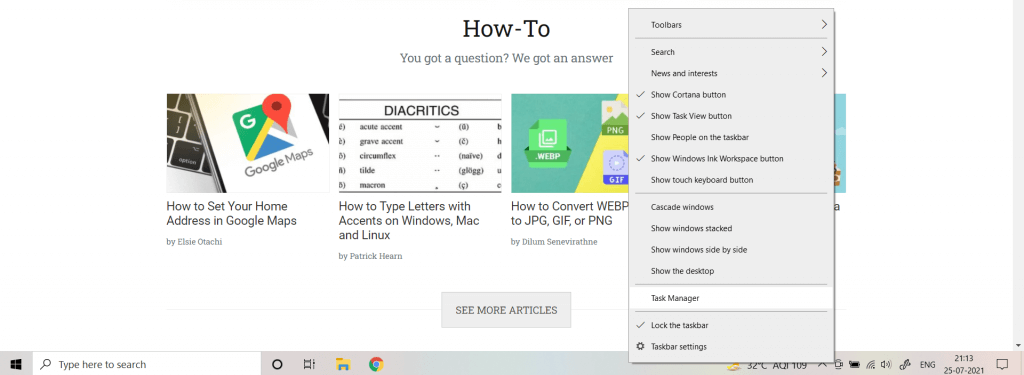
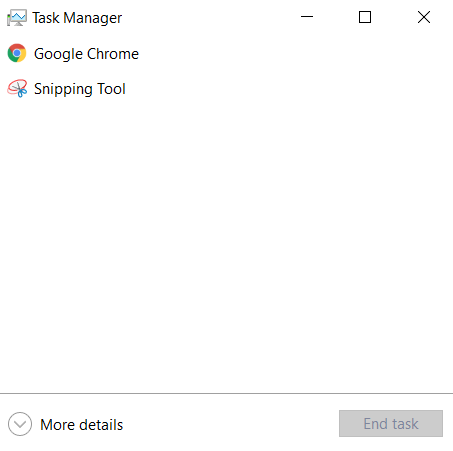
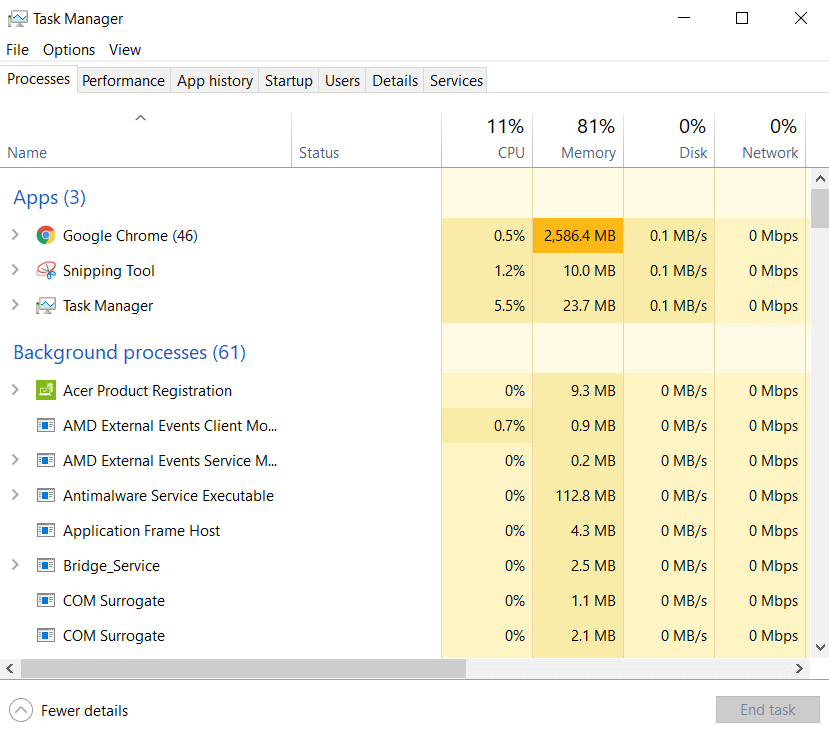
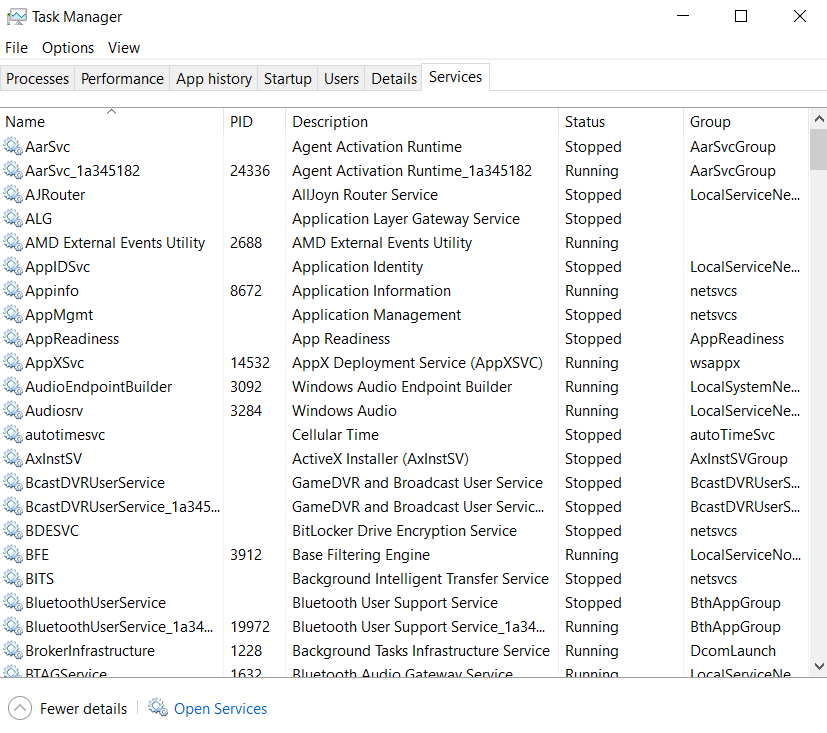
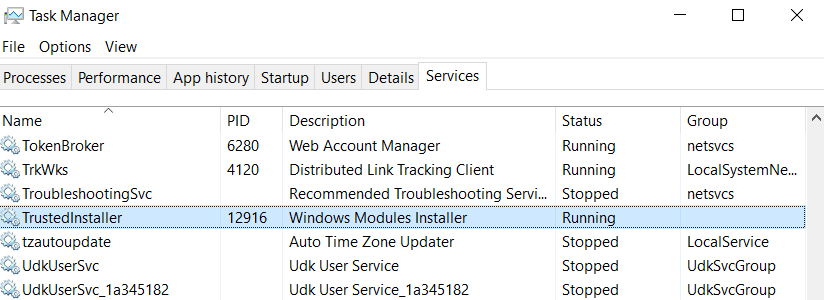
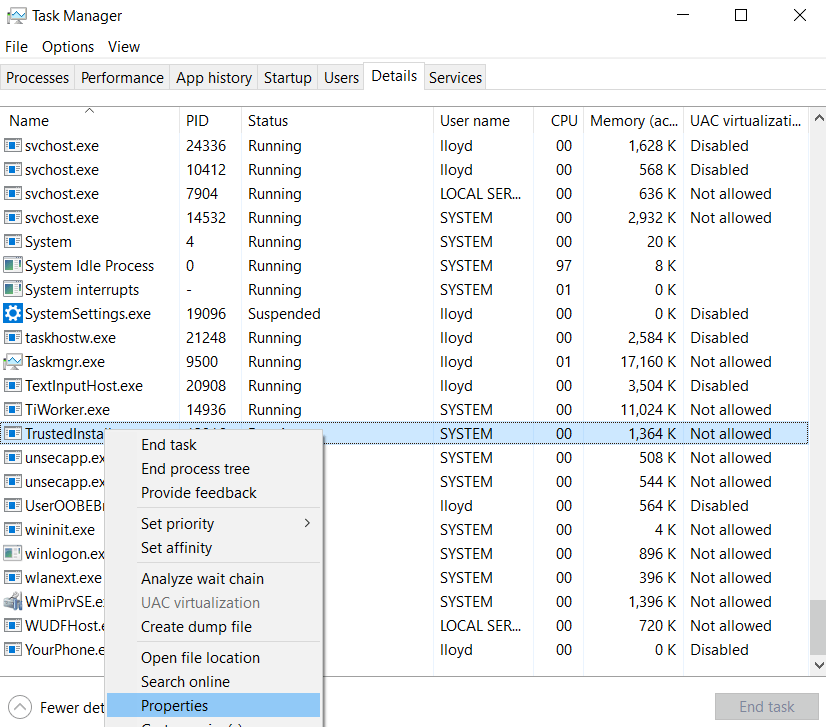
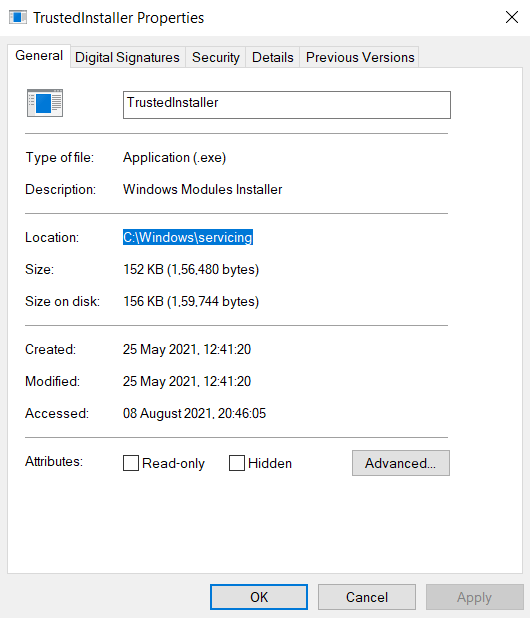
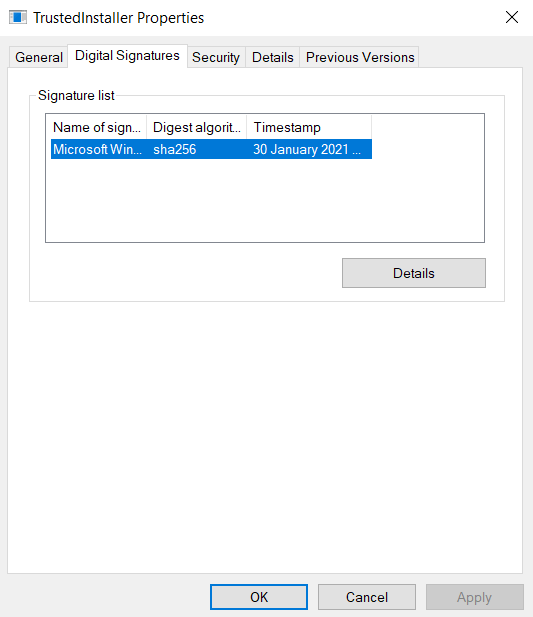
Se você descobrir que TrustedInstaller.exe não é o verdadeiro, ele pode ser um vírus. Você deve verificar o seu computador com software antivírus para removê-lo.
Reparar o TrustedInstaller com o System File Check
O System File Check (SFC) é um utilitário de prompt de comando que verifica se há erros na instalação do Windows e o repara. É uma ótima maneira de consertar qualquer componente corrompido do Windows, incluindo o TrustedInstaller.
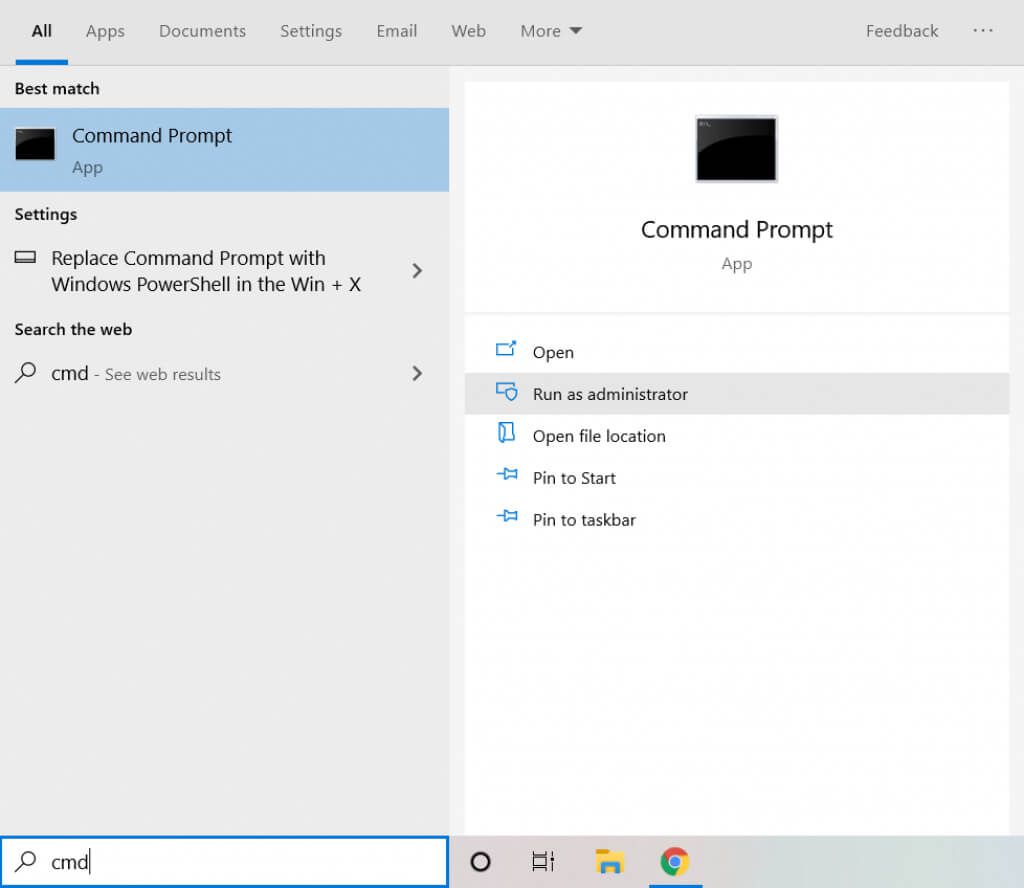
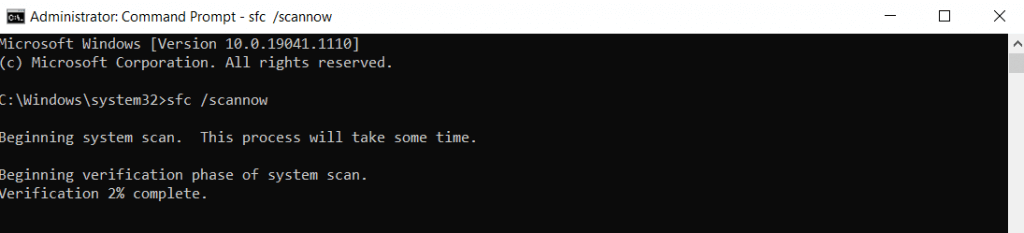
O TrustedInstaller é um programa malicioso?
Embora seja sempre uma boa ideia remover aplicativos desnecessários, TrustedInstaller é uma parte essencial do sistema operacional Windows. Com a tarefa de instalar atualizações críticas do Windows, removê-las afetaria adversamente o seu computador.
Dito isso, nem todo aplicativo que se autodenomina TrustedInstaller é real. Os vírus às vezes podem se ocultar sob o nome, por isso é aconselhável verificar se o processo realmente se origina de um serviço do Windows ou não.
Caso ainda esteja tendo problemas com o TrustedInstaller, você deve usar o utilitário System File Check para reparar seus arquivos do Windows. Isso substituirá todos os arquivos corrompidos, permitindo que o TrustedInstaller funcione perfeitamente novamente.